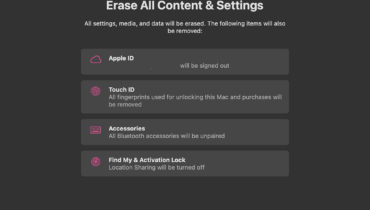Máy Mac chạy chip Apple silicon, như MacBook Pro M1 chẳng hạn, có thể chạy cả ứng dụng iOS và ứng dụng Mac, lẫn phần mềm x86-64 được xây dựng để hoạt động trên kiến trúc Intel, nhờ vào thứ gọi là Rosetta 2.
Rosetta là lớp dịch cho phép máy Mac với chip Apple silicon sử dụng các ứng dụng được xây dựng cho máy Mac chạy chip Intel. Lần đầu khởi chạy một ứng dụng yêu cầu nó, một cảnh báo sẽ xuất hiện yêu cầu người dùng cho phép cài đặt Rosetta. Sau đó, lớp dịch hoạt động ở chế độ nền, bất cứ khi nào bạn dùng ứng dụng chỉ được xây dựng cho máy Mac với bộ vi xử lý Intel, và tự động dịch ứng dụng để sử dụng với Apple Silicon trong lần đầu tiên ứng dụng được chạy.
Khi các nhà phát triển cập nhật ứng dụng của họ để chạy nguyên bản trên Apple Silicon, họ sử dụng một thứ gọi là Universal binary. Ban đầu, ứng dụng Universal đề cập đến các tệp thực thi chạy nguyên cả PowerPC hoặc Intel Macs. Tại Hội nghị các nhà phát triển toàn cầu (WWDC) vào tháng 6/2020, Apple đã công bố Universal 2, cho phép các ứng dụng chạy trên cả máy Mac với chip Intel lẫn chip Apple Silicon.
Nếu một ứng dụng chưa được cập nhật lên Universal 2, máy Mac M1 vẫn có thể chạy ứng dụng đó, nhưng nó sẽ chạy bằng cách chuyển đổi mã Intel x86-64 bằng phần mềm mô phỏng Rosetta 2. Tuy nhiên, nếu người dùng muốn chạy phiên bản Intel hơn là phiên bản Silicon của Apple thì sao? Có thể người dùng sẽ muốn làm điều này trong trường hợp phiên bản Apple silicon của ứng dụng bị thiếu đi một tính năng cụ thể nào đó, hoặc nếu bạn dang sử dụng ứng dụng có plug-in hoặc tiện ích mở rộng của bên thứ 3 mà nó chưa được cập nhật để hỗ trợ Apple Silicon.
Trong trường hợp như vậy, người dùng có thể làm theo các bước sau đây để buộc ứng dụng Universal chạy phiên bản Rosetta.
- Đầu tiên, nếu ứng dụng mà người dùng muốn chạy trong Rosetta đang chạy, hãy lưu công việc lại và thoát ra.
- Tiếp theo, mở cửa sổ Finder, điều hướng đến thư mục Applications trên máy Mac và tìm ứng dụng được đề cập.
- Nhấp chuột phải (hoặc Control-Click) vào biểu tượng của ứng dụng và chọn “Get Info” từ menu thả xuống.
- Nhấp vào ô “Open using Rosetta”.
- Đóng cửa sổ mục “Info”, khởi chạy lại ứng dụng.
Từ đây trở đi, máy Mac của bạn sẽ chạy phiên bản Intel của ứng dụng bằng cách sử dụng lớp dịch Rosetta. Để ngừng sử dụng Rosetta bât cứ khi nào, chỉ cần lặp lại các bước ở trên và bỏ chọn ở mục “Open using Rosetta”.